初期ドメイン変更はサーバーの引っ越しとは異なる
WordPressを利用した、ロリポップサーバーで、初期ドメインから独自ドメインに変更したまとめ。
ドメイン変更が完了してから、全体の流れがやっと把握できた。入念な下調べと、失敗を繰り返し、ドメインの変更に1ヶ月かかってしまった。基本的な流れは公式にもあるけれど、全てが初めてなので、疑問を消化しながらのため時間がかかってしまった。
基本的にはこちらのサイトが分かりやすく、正しかった。それを理解するのに色々検索も必要だった。
今回のドメイン変更は、すでに構築されているサイトのドメインのみを変更するので、サーバーデータの移動や書き換えは不要だった。ドメインの変更で調べると、大掛かりな引っ越しのイメージだったが、同じレンタルサーバー内であれば、ディレクトリを指定するだけなので、前述サイトのようにシンプルな手順でOK。
- ドメインの入手とDNSサーバーの設定
- レンタルサーバーで独自ドメインの設定
- WordPressのサイトURL変更
- プラグインでURLの書き換え
- .htaccessのリダイレクト
- 外部ツール(アナリティクスやサーチコンソール)のURL修正
- 名刺やSNSのURL変更
といった流れ。
1.ドメインの入手とDNSサーバーの設定
ドメインは好みのサイトで購入し、レンタルサーバー指定の方法で設定するだけ。今回はGoogleドメインで購入し、DNSサーバーはロリポップを使用するので、マニュアル通りに記述するだけ。
詳しくは別でまとめた記事に。
2.レンタルサーバーで独自ドメインの設定
ドメイン設定の流れにあった、ドメインとして使用するフォルダを指定する。今回はすでに公開しているサイトなので、使用しているフォルダを、独自ドメインの公開フォルダとしてしているするだけ。下図のような場合、publicというフォルダで運営しているサイトを変更するならば、publicを公開フォルダとして指定するだけ。
これ以外の変更はないので、データ自体に触れる必要はなし。これを知らずに、一度ダウンロードしたり、アップロードしたり、間違って削除したりで色々手間がかかった。結局何もいじる必要はなし。
3.WordpressのサイトURL変更
WordPressの設定でアドレスを書き換え。今回は同時にSSL化もしたので、httpsに変更。
4.プラグインでURLの書き換え
WordPress内の記事や画像のリンクは、記事作成時にURLが生成されているので、それを置き換える。リダイレクトを設定するので、必須ではないかもしれないけれど、リンク先のURLが異なるというのも見た目も、機能的にもよろしくない。
Search Regexというプラグインで一括変換が出来るので、大変便利。
ただ、オリジナルテーマ内で指定しているものは、適宜書き換えが必要。FTPソフトによっては書き換えも可能なので、大量にはないだろうから、目で確認して置き換え。ちなみにDreamWeaverではフォルダ内で横断して置き換えが出来るので便利。
指定したフォルダ内で置き換えが可能。
5..htaccessのリダイレクト
旧サイトへのアクセスと新しいドメインに飛ばすためのリダイレクト。書き方が意味不明なので、基本を学ぶ。
結局、前述のサイトの記述が正しく、色々悩んだものの、「古いドメインに来たら、新しいドメインhttps://〜にとばす」という内容を書けば、ドメインの変更とSSL化を同時に出来る。httpだったら〜などは不要だった。
|
1 2 3 4 5 |
<IfModule mod_rewrite.c> RewriteEngine On RewriteCond %{HTTP_HOST} ^xxxx\.lollipop\.jp [NC] RewriteRule ^(.*) https://domain1.com/$1 [R=301,L] </IfModule> |
リダイレクトの.htaccessはルートドメインに置く必要があった。サイトアドレスとWordpressアドレスを変更しているからかもしれないが、ルートドメイン(今回の例なら、xxxx.lollipop.jpに.htaccessを移動することになった)。ちなみに、セットで必要なindex.phpは、公開フォルダ内に必要。
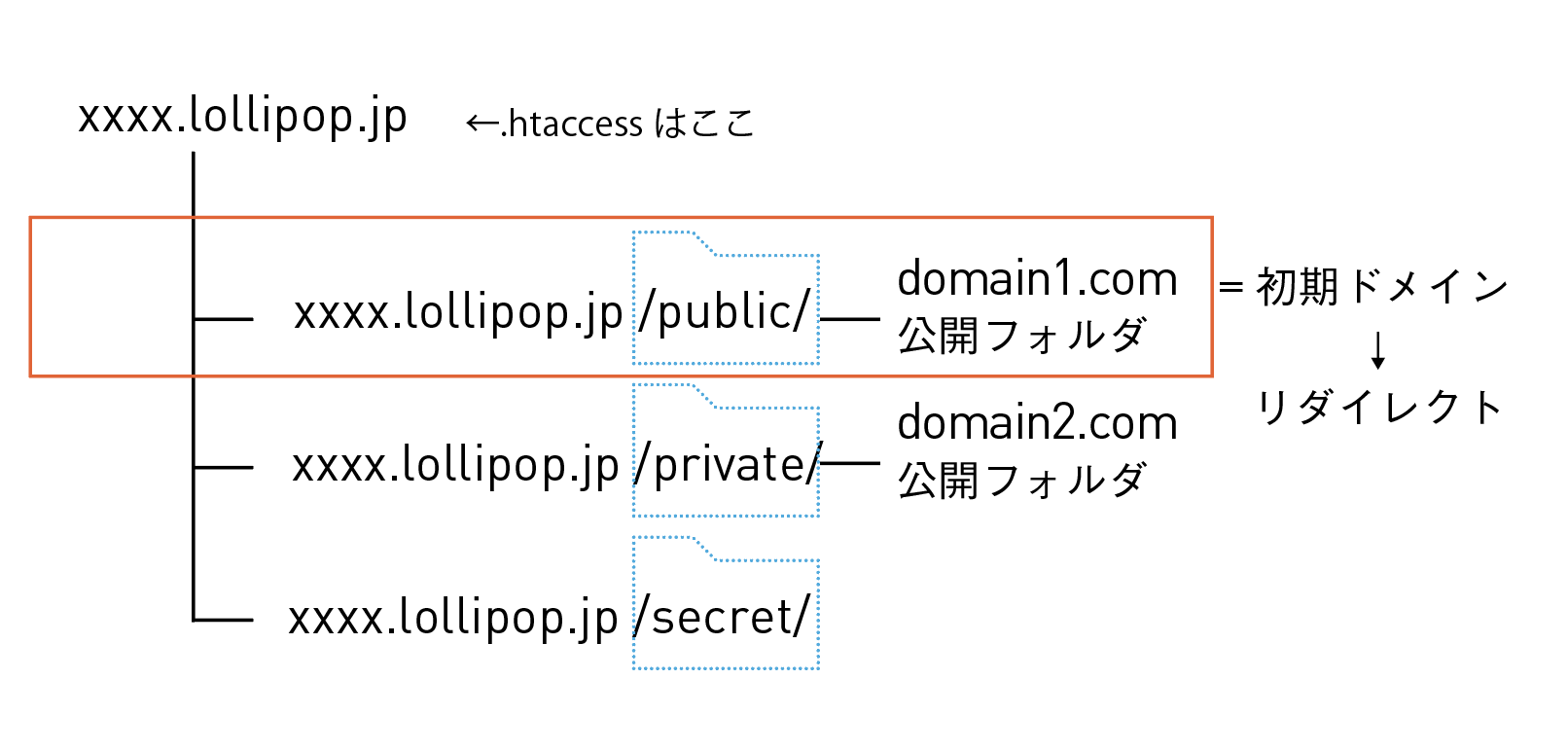
https://kobazlab.tech/2019/08/31/wordpress独自ドメイン化に伴うリダイレクトの設定/
リダイレクト出来ているかは、こちらで確認出来る。
6.外部ツール(アナリティクスやサーチコンソール)のURL修正
サイトの変更は完了したので、外部のURLを変更。
アナリティクスではプロパティとビューのURLを変更。
サーチコンソールではURLを変更。
7.名刺やSNSのURL変更
あとはURLを利用している他のツールを修正するのみ。
リダイレクトされるので、問題ないと言えばそうだけれど、見た目と信頼において、修正した方が吉。

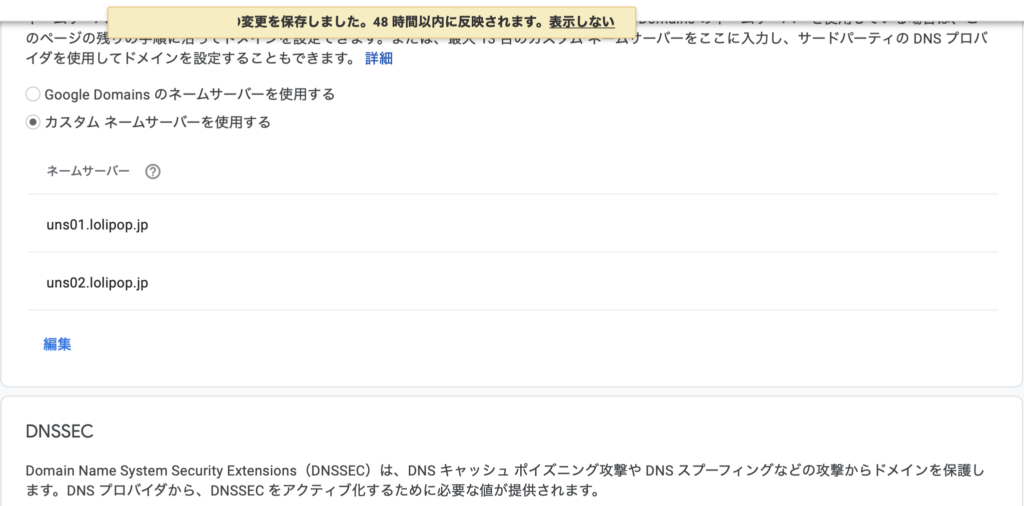
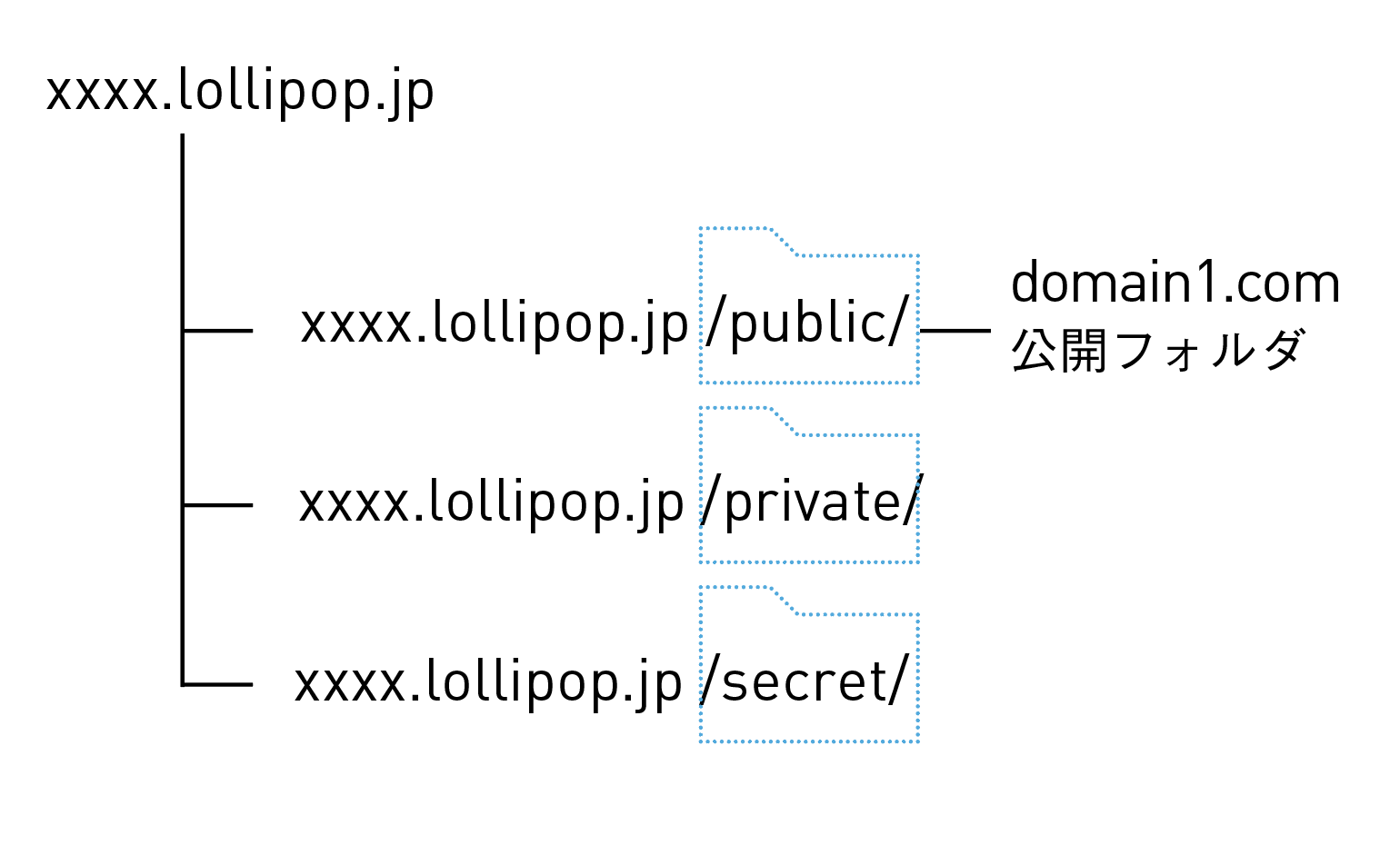
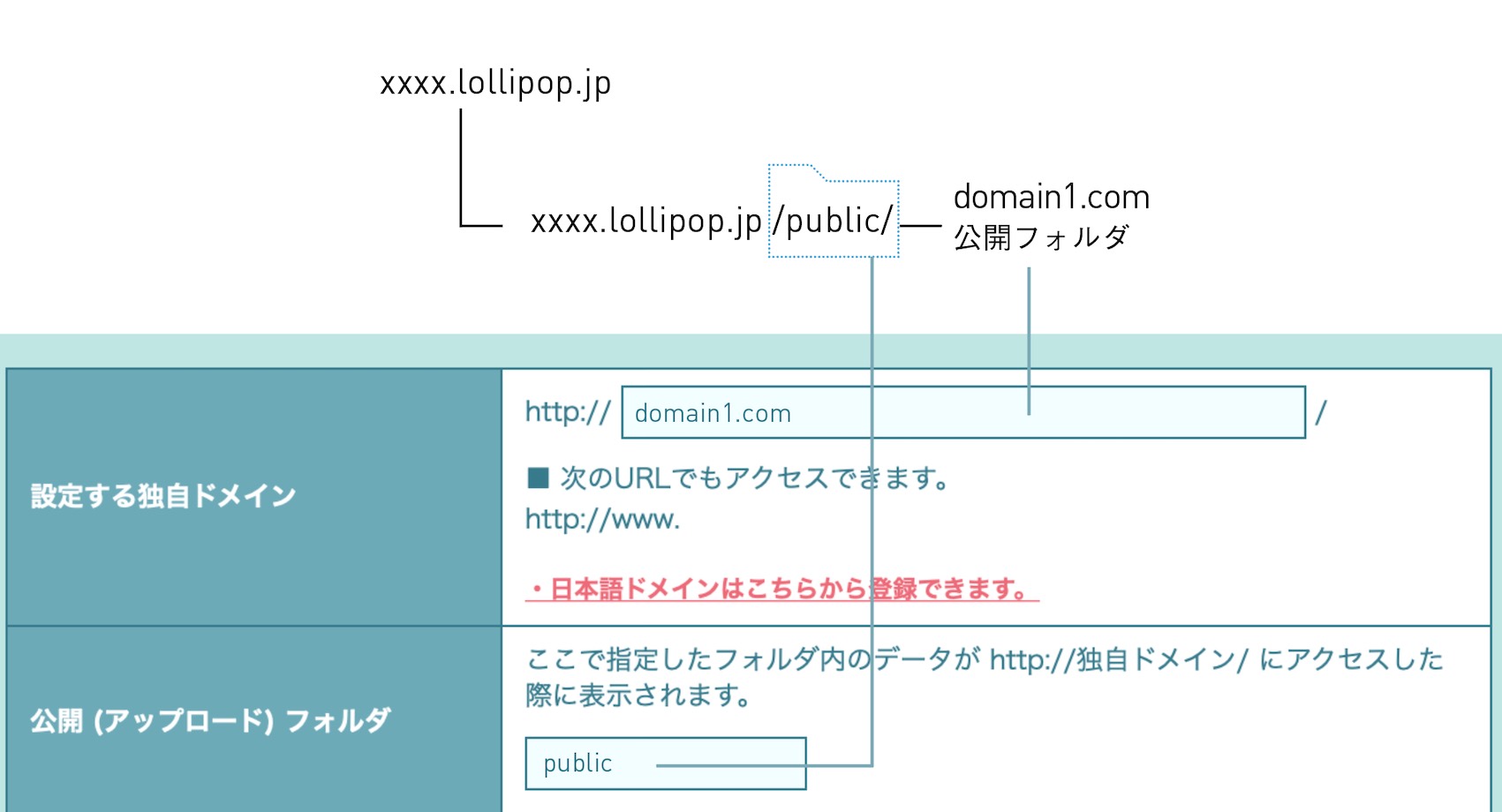

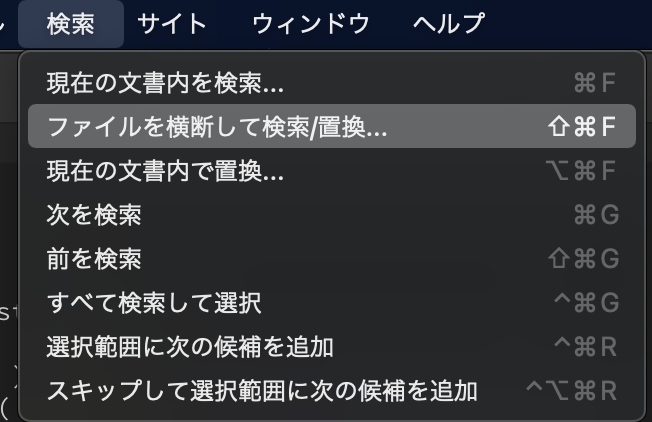
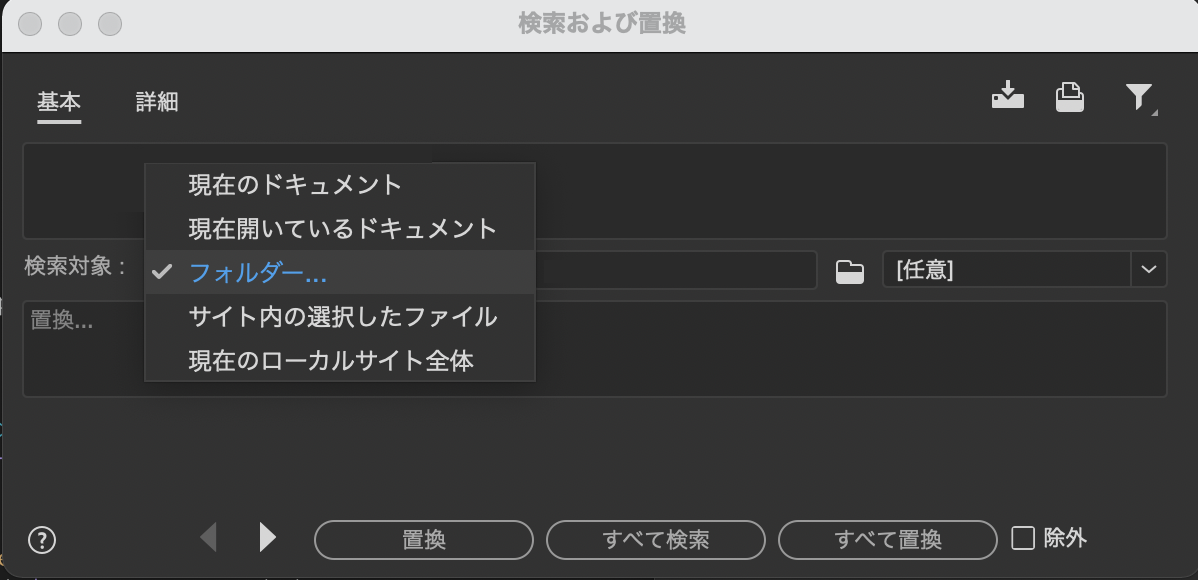
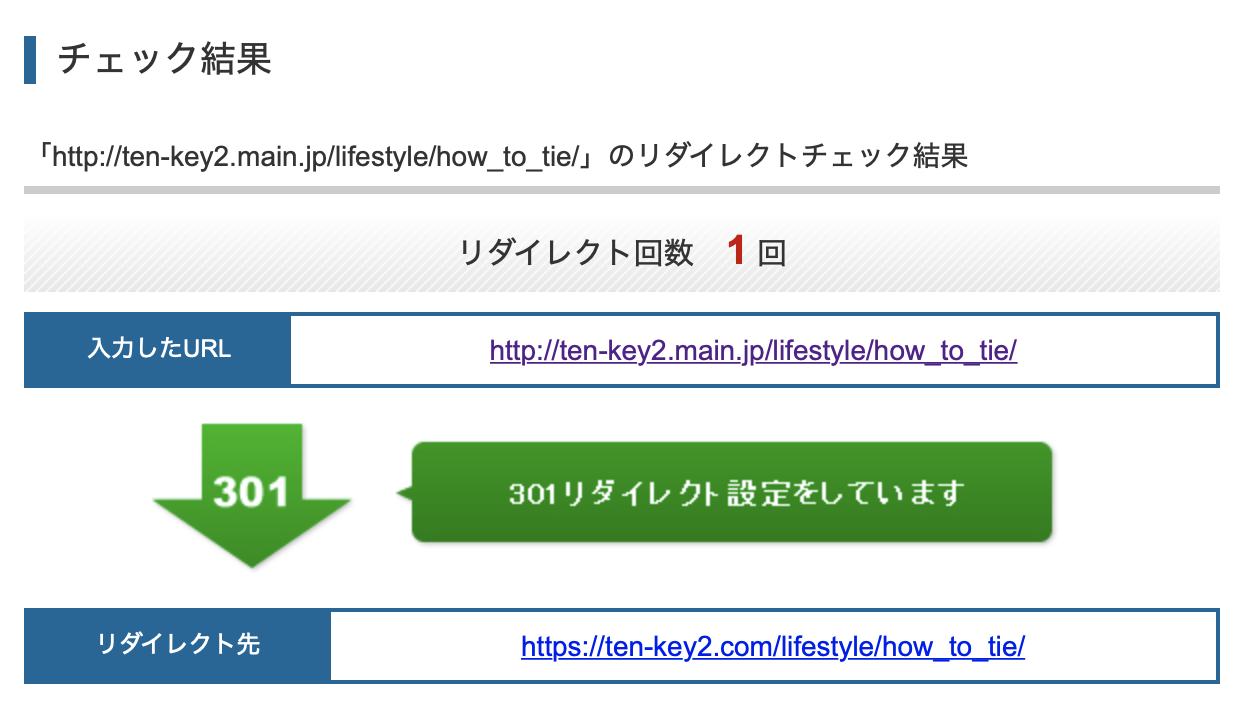
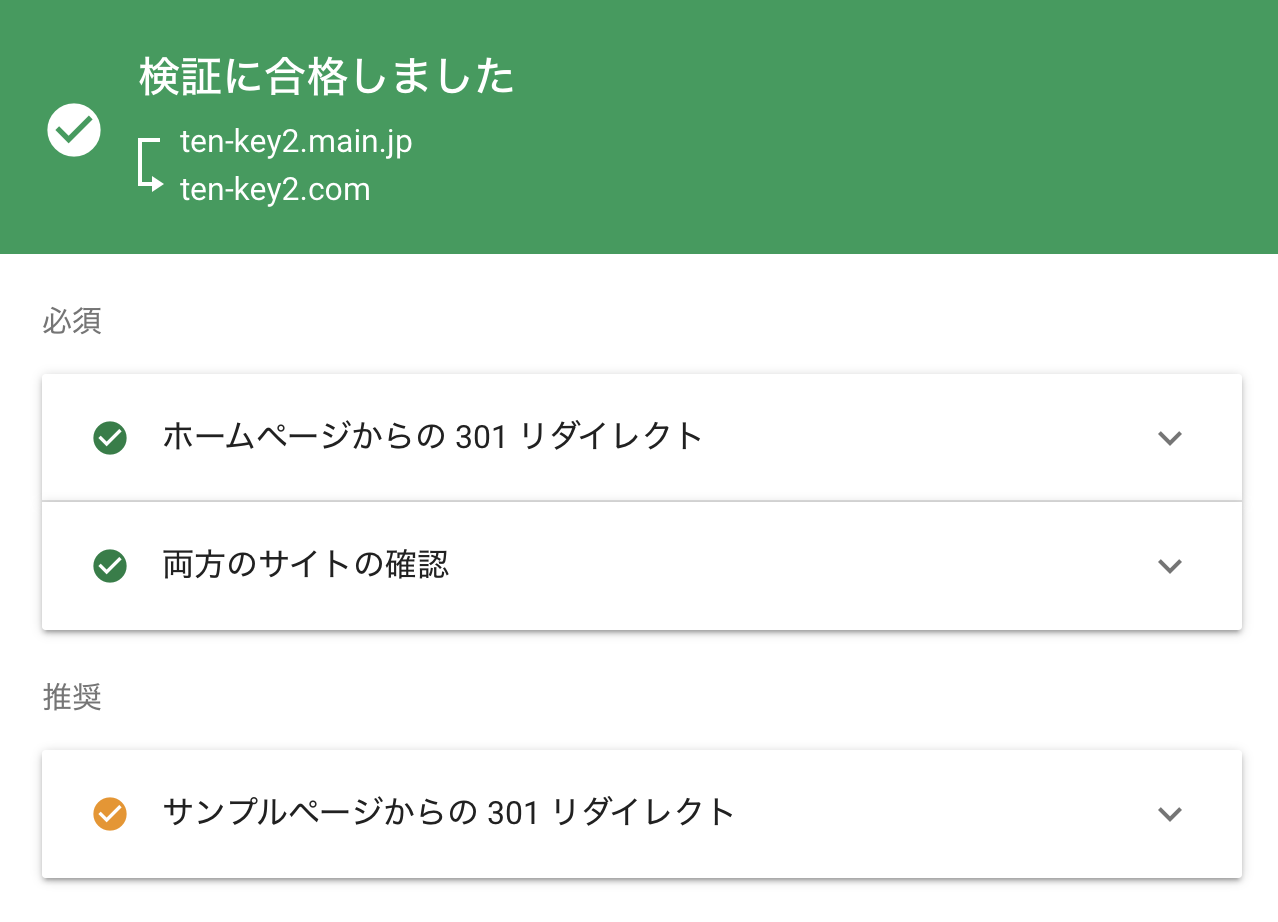
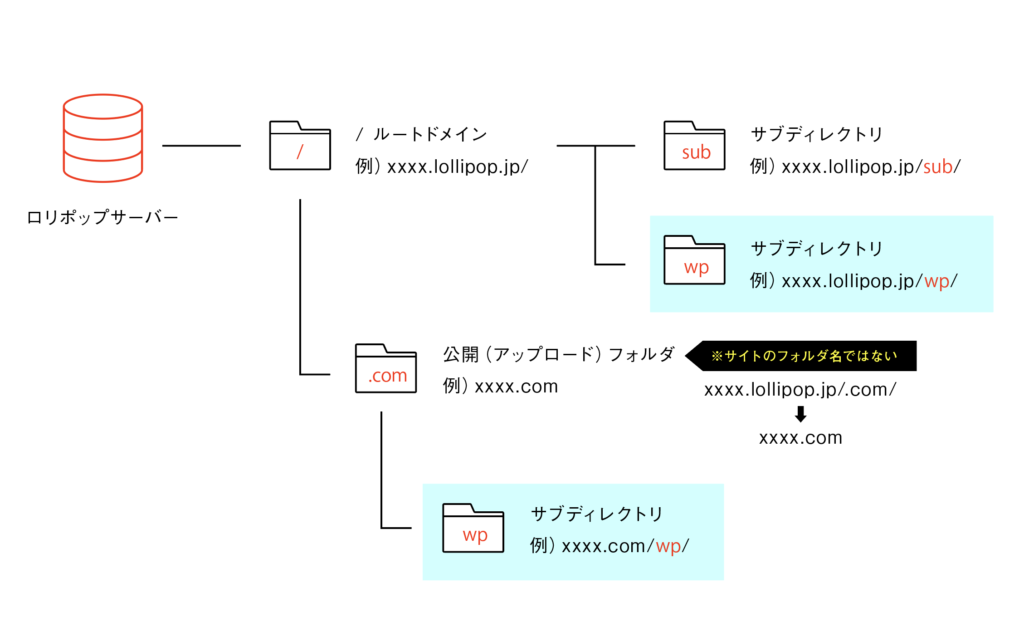
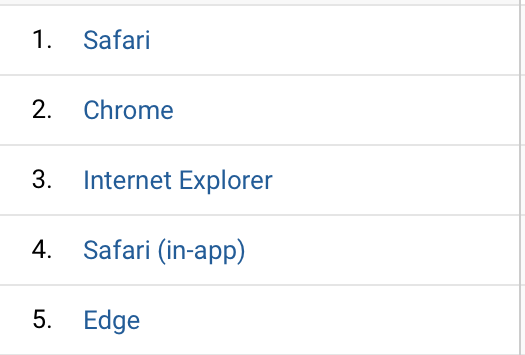
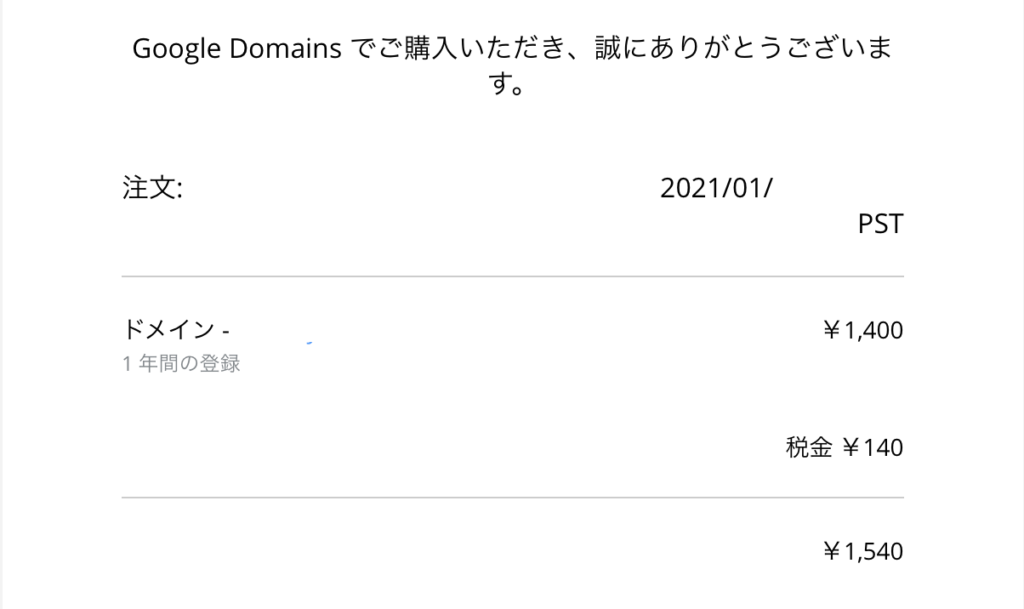
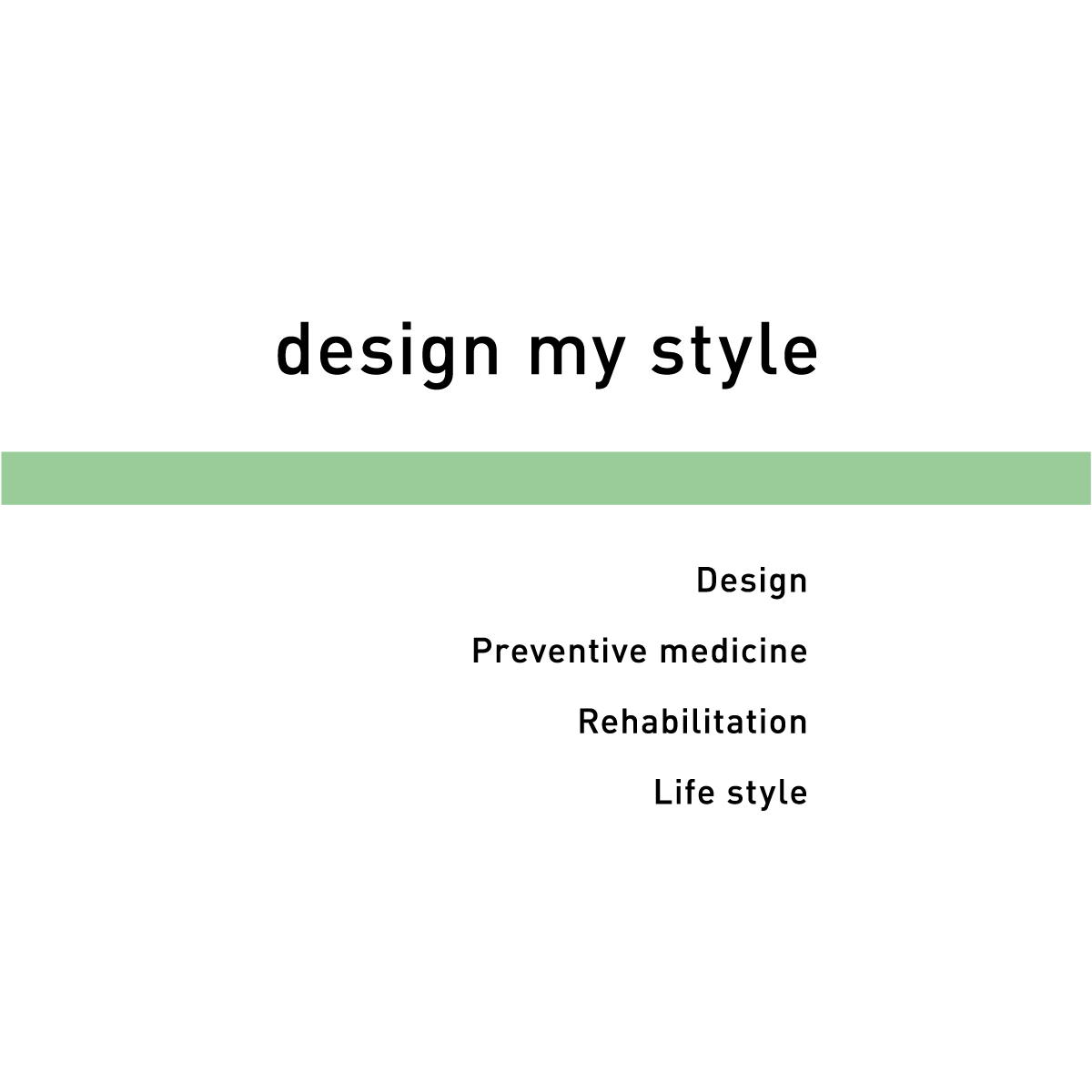
Comment